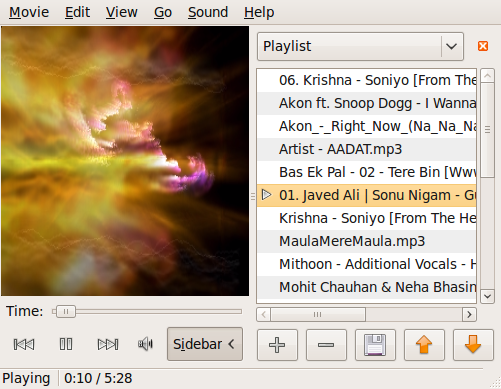ලිපිය පළකලේ
Admin : Trix Hunter

එහෙම එකක් නැත්තම් මෙන්න මේ ලිංක් එකෙන් ගන්න
ගොඩක් දෙනා අරගෙන තියෙන්නේ මෙන්න මේවා.......
SlidShow
Facebook
Google Translation Bar
Facebook For Google Chrome and More.........

Saturday, January 30, 2010
ලිපිය පළකලේ
Admin : Trix Hunter
මම අද උදේ Mobitel ඩොන්ගල් ගහලා ඉන්ටර්නේට් යන්න හැදුවා.. Connect බොත්තම එබුවා. පස්සේ Connect වෙන්න බැලු.... Error එකක් එනවා. " error 619:A" කියලා තමයි මුලින්ම තිබුනේ.. මට හරියට මතක නැ... මම මේක ලියන්නේ Cafe එකක ඉදන්... අනේ! දන්න කෙනෙක් ඉන්නවානම් කියන්නකෝ මොකක්ද අවුල කියලා.....

Saturday, January 30, 2010
ලිපිය පළකලේ
Admin : Trix Hunter
ලිපිය පළකලේ
Admin : Trix Hunter
ඉ-මේල් පණිවිඩයක් යවන විට එහි පිටපත් කියක් රැදෙනවාද කියා ඔබ කවදා හෝ ගණන් කොට තියෙනවාද???
යවන්නාගේ පරිගණකයේ ලබාන්නාගේ පරිගණකයේ ඉන්ටර්නේට් සපයන සේවා දායකයා ගාව හා ඒහා සම්බන්ධ සර්වර් වලත් මේවා රැදේ. මෙමගින් වැදගත් තොරතුරක් වුවත් වෙන කෙනෙක් අතට පත්වි මට ඇති ඉඩ කඩ වැඩියි.. මෙය වළක්වාලන්ට තියෙන හොදම විදිහ තමයි ඉමේල් පණිවිඩයක් යම් කාලයක් ගිය විට ඉබේම මැකි යන්නට සැලැස්විමයි. එය කල හැකි ලොව මුල්ම පරිගණක වැඩසටහන තමයි Vanish (Self-Destructing Digital Data) කියන්නේ. මේක හදලා තියෙන්නේ ඇමරිකා වොෂින්ටන් විශ්ව විද්යාලයේ රොක්සානා ජිම්බාසු හා අමිත් ලෙවි යන දෙදෙනායි... දැනට එහි තියෙන උපරිම කල් ඉකුත්විමේ කාලය පැය 08 කි....
වැනිෂ් මෘදුකාංගය වැඩ කරන හැටි http://vanish.cs.washinton.edu වෙබ් අඩවියෙන් බලා ගත හැක.. මෙහි කල්ඉකුත් විමේ කාලය පැය 08 ක් වුවත් අපිට ඕන විදිහට එය විනාඩියකට වුවත් සදාගත හැකිය.

Thursday, January 28, 2010
ලිපිය පළකලේ
Admin : Trix Hunter
ඔබගේ වෙබ් Browser ගෙදර පිටුව නැත්තම් Home Page තමන්ට අවශය විදිහට සකස් කර ගන්න පුලුවන් විදිහක් ගැනයි දැන් මේ මම කියන්න යන්නේ... ඒක සිදු කරගන්න පුලුවන් වෙබ් අඩවියක් තමයි The-Page.net කියන්නේ.. ගිහිල්ලාම බලන්න...
එම අඩවියට ගිය පසු පෙන්නේ මේ විදිහට. පස්සේ ඔයගොල්ලන්ට අවශ්ය නමක් හා Theme එකක් තෝරා දෙන්න.

පස්සේ ඉතින් Create Welcome Page බොත්තම ඔබන්න....

Thursday, January 28, 2010
ලිපිය පළකලේ
Admin : Trix Hunter
මම දැන් කියන්න යන්නේ පරිගණකයේ Welcome Screenඑක වෙනස් කරගන්න පුලුවන් විදිහක් ගැනයි..... මේකට අපිට උදවි වෙන්නේ
Log On Studio නම් මෘදුකාංගයයි. එක කරන ඒක මේ මෘදුකාංගය නිසා ගොඩක් පහසුයි.....
මුලින්ම මෘදුකාංගය රන් කරගෙන එහි තියෙන New යන බොත්තම ඔබන්න.
පස්සේ එන වින්ඩෝවේ ඔබ සාදන Screen එකේ තොරතුරු ලබා දෙන්න. පස්සේ OK බොත්තම ඔබන්න.
පස්සේ එන වින්ඩෝව OK කරන්න.
අන්තිමට ඔබට ලැබෙනවා. LogonStudio Editor වින්ඩෝව පස්සේ ඔයගොල්ලන්ට කියලා Screen එකක්
හදා ගන්න පුලුවන්.
පස්සේ ඉතින් හදං ඉවරවෙලා රතු පාටින් රවුම් කරලා තියෙන බොත්තම ඔබන්න. Edit කර ගන්න පුලුවන් දකුණු
පැත්තේ තියෙන Elements වලින්........ ගොඩක් ලේසියි කරලා බලන්න. අවුලක් ආවොත් කියන්න.
මෙන්න මෙතනින් මෘදුකාංගය බාගන්න. මේ ෆයිල් එකේ සයිස් 7.55 MB විතර වෙනවා.... 
Wednesday, January 27, 2010
ලිපිය පළකලේ
Admin : Trix Hunter
අද උදේ පාන්දරම මම මේ කියන්න යන්නේ ඕබේ පරිගණකය වයිරස් ආරාක්ෂා කරගන්න පුලුවන් මෘදුකාංගයක් ගැනයි. මේකේ නම Autorun Eater. මෙය පරිගණකයේ ස්ථාපනය කර Restart කරන්න ඕන. එවිට එහි Shortcut එකක් Startup එකට යනවා. මෙය මගින් සියලුම වර්ගයේ වයිරස් අල්ලනවා. එය අතර
Autorun File හා
Trojan Virus විශේෂ තැනක් ගන්නවා. මෙය හදුන්වන තවත් නමක් තමයි Old Mc'donald Farm යන නම. ඔයගොල්ලෝ දාගෙනම බලන්න. වයිරස් මොකුත් නැ........ මෙය
USB Guard එකට වඩා හොද ආරාක්ෂාවක් සපයනවා....

Tuesday, January 26, 2010
ලිපිය පළකලේ
Admin : Trix Hunter
මුලින්ම ඔබට හයිඩ් කිරිමට අවශ්ය Folder එක තෝරන්න. පස්සේ Rename කරගන්න ඕන. එකට Folder එක උඩ ක්ලික් කර F2 ඔබන්න.
පස්සේ මෙන්න මේක ටයිප් කරන්න. Alt + 0160 ටයිප් කරලා එන්ටර් කරන්න. ඔබ Folder එකට දිලා තිබු නම නැති වි ගියා නේද? පස්සේ Folder එකේ පින්තුරය වෙනස් කරන්න ඕන.
ඒකට Folder එක උඩ රයිට් ක්ලික් කර Properties තෝරන්න.
පස්සේ එන Properties වින්ඩෝවෙන් Cuztomize Tab එක තෝරලා Change Icon බොත්තම ඔබන්න
පස්සේ අයිකන් සේට් එකක් ඒවි... එකෙන් කිසිම අයිකන් එකක් නැති පින්තුරයක් තෝරන්න.
අන්තිමට OK කර සියලුම වින්ඩෝ Close කර දාන්න. දැන් බලන්න. Folder එක නොපෙනි ගියා නේද?? කරලා බලලා කමෙන්ට් එකක් එහෙම දාන්න.

ලිපිය පළකලේ
Admin : Trix Hunter
තවමත් වින්ඩෝස් 7
Active වුනේ නැත්තම් මේක උත්සහා කරලා බලන්න... මේක මම උත්සහා කරලා බැලුවා.. මේ ලිංක් එකට ගිහිල්ලා බලන්න එකේ කරන හැටිත් තියෙනවා.... මේ තොරතුර මට දුන්නේ TRIX MASTER සහෝදරයා...
මෙන්න මේ ලිංක් ටිකට ගිහිල්ලා කරන හැටි බලාගන්න.
මෙන්න මේ ලිංක් එකේ කරන හැටි පැහැදිලිව තියෙනවා

ලිපිය පළකලේ
Admin : Trix Hunter
දැන් මම කියන්න යන්නේ පොඩි ඔත්තුවක් ගැන. ඒ Google Chrome ගැන. මේක මම කියන්නේ දැනගැනිම පිණිස පමණයි. මේක හැබැයි ගොඩක් බලපාන්නේ Cafe වලින් Internet යන අයටයි
(ඒත් එතනදි Chrome පාවිච්චි කරොත් විතරයි)
1. Chrome Open කරගෙන Settings වලට යන්න ඕන. ඒකට දකුණු පස උඩ කෙලවරේ ඇති යතුරක Icon එකක්. ඒක ක්ලික් කරන්න ඕන.
2. පස්සේ option තෝරන්න.
3. පස්සේ එන වින්ඩෝ එකෙන් Personal Stuff ටැබ් එක ක්ලික් කරන්න.
4. පස්සේ එතන තියෙන Show Password බොත්තම ඔබලා එන සංවාද කොටුවෙන් ඕබේ E-Mail Address හෝ Username එක තෝරන්න

5. තෝරලා ඉදිරියෙන් තියෙන Show password බොත්තම ඔබන්න. දැන් පහළින් බලන්න මොකක්ද ඇවිල්ලා තියෙන්නේ කියලා.
ඒ හින්දා Cafe වලින් Internet යන අය පොඩ්ඩක් පරිස්සම් වුනොත් හොදයි.

ලිපිය පළකලේ
Admin : Trix Hunter

මේ කතාව මට ආරංචි වුනේ දවල්.... මේක ගුගල් සම්බන්ධ අවුලක්..... ඒ තමයි චිනයෙන් ගුගල් සමාගම හා ගුගල් සර්ච් එන්ජිම අයින් කරලා.... මේක කරලා තියෙන්නේ 2010.01.23 වෙනිදා මේක කිව්වේ පහුවෙන්දා.... ඇත්තෙන්ම දැනට තියෙන හොදම සර්ච් එන්ජිම වන ගුගල් සර්ච් එන්ජිම අයින් කිරිම පිලිබද ගොඩක් අය (චිනයේ අය) මැසිවිලා නගලා තියෙනවා..... කෙසේ වෙතත් දැනට සිඝයෙන් දියුණුවට පත් වි තිබෙන චිනය වැනි විශාල රටකට එක අඩුපාඩු වක් වෙන්නේ නැ.. චින බලධාරින් ගුගල් වෙනුවට මොකක් හරි ගෙනෙයි.... ඇයි චිනයෙන් Wikipedia එකත් අයින් කරානේ..... මේක ගැන අලුත් තොරතුරක් දැනගන්න ලැබුන ගමන් ඔයගොල්ලන්ට කියන්නම්.

ලිපිය පළකලේ
Admin : Trix Hunter

ගොඩක් අයට තියෙන අවුලක් තමයි කොහොමද Trojan එකක් අයින් කරගන්නේ කියලා. ඔන්න අද මම කියන්න යන්නේ Trojan වයිරස් අයින් කරගන්න පුලුවන් මෘදුකාංගයක් ගැනයි..... මේකේ නම තමයි Trojan Killer. මේක පාවිච්චි කරන ගොඩක් ලේසියි... ඔයගොල්ලොත් පාවිච්චි කරලා බලන්න.
අරගෙන පාව්ච්චි කරලා කොහොමද කියලා කියන්නකෝ...

Wednesday, January 06, 2010
ලිපිය පළකලේ
Admin : Trix Hunter

1. ඕබේ පරිගණකයේ රන් ඕපන් කරගන්න.
2. දැන් එහි regedit යනුවෙන් ටයිප් කර එන්ටර් කරන්න.
3. දැන් ලැබෙන වින්ඩෝවෙන් HKEY_LOCAL_MACHINE යන්න ඩබල් ක්ලික් කරන්න. එවිට එම ගොනුව දිගහැරේ.
4. දැන් එහි ඇති SYSTEM ගොනුව මතද දෙවරක් ක්ලික් කරන්න. එවිට එම ගොනුවද දිග හැරේ.
5. දැන් එහි ඇති CurrentControalSet ගොනුව මතද දෙවරක් ක්ලික් කරන්න. එවිට එම ගොනුවද දිග හැරේ.
6. දැන් එහි ඇති SERVICES ගොනුව මතද දෙවරක් ක්ලික් කරන්න. එවිට එම ගොනුවද දිග හැරේ.
7. දැන් එහි ඇති USBSTOR ගොනුව මතද දෙවරක් ක්ලික් කරන්න. එවිට දකුණු පස කුඩා ෆයිල් කිහිපයක් දැක ගත හැකිය.
8.දැන් එහි ඇති Start යන ෆයිල් එක මත ක්ලික් කරන්න. එවිට එය සිලේක්ට් වේ. දැන් වින්ඩෝවේ ඉහළ වම් කෙළවරේ ඇති File > Export යන්න ක්ලික් කර එම ෆයිල් එක තමන්ට කැමති තැනකට සේවි කරගන්න.
9. දැන් නැවතත් කලින් කලික් කර තිබු ෆයිල් ඩබල් ක්ලික් කර ඕපන් කරගෙන එහි Value Data හි 3 වෙනුවට 4 යොදා ඕකේ කරන්න.
10. දැන් ඔබ අගය වෙනස් කරන ලද Start Registry file එක සළකුණු කර. පියවර 8 පරිදි USB Disable ලෙස සේවි කර ගන්න.
11. පස්සේ එම වින්ඩෝව ක්ලොස් කර පරිගණකය restart කරන්න.
12. පස්සේ ඔබ සේවි කරගත් USB Disable ෆයිල් රන් කල ලැබෙන පණිවිඩය ඕකේ කරන්න. ලොක් එක ඇර ගන්න ඕනේනම් USB Enable ෆයිල් එක රන් කර ඕකේ කරන්න.
බලලා කම්න්ට්ස් දාන්න.

Wednesday, January 06, 2010
ලිපිය පළකලේ
Admin : Trix Hunter

මම අද කියන්න යන්නේ ගොඩක් games ප්ලේ කරන්න කැමති අයට පොඩි සොෆ්ට්වෙයාර් එකක් ගැන.
මේක ඇත්තෙන්ම Games ඇක්සලේටරයක්. මෙමගින් වෙන්නේ ගෙම්ස් ගහන්නට අවශ්ය මෙමරිය ලබා දෙයි. මෙහිදි දැනට ධාවනය වන මෟදුකාංග තාවකාලිකව නවතා තබා එම මෘදුකාංග වල මෙමරියත් ගේම් එක සදහා ලබා දිමයි. මෙහිදි 512 රැම් එකක් තියෙන අයෙකුට වුවත් ඉතා පහසුවෙන් ලොකු ගේම්ස් පරිගණකයේ රන් කරන්න පුලුවන්.

Wednesday, January 06, 2010
ලිපිය පළකලේ
Admin : Trix Hunter

2. more facebook mobile products යටතේ ඇති upload photos via e-mail කොටසේ send my upload e-mail to me know link ක්ලික් කරන්න.
3. එහිදි send me an e-mail at යටතේ ඕබේ ඇති e-mail ලිපිනය පෙනෙනු ඇත. එහි ඇති send e-mail බොත්තම ඔබන්න.
4. පස්සේ ඔබගේ e-mail එකට ඇතුල් වි (log in) facebook upload e-mail නම්න් ලැබ් ඇති e-mail එක ඕපන් කර එහි ඇති e-mail link එක කොපි කර ගන්න.
5. පස්සේ අලුත් e-mail එකක් compose කර යවන්නාගේ තැනට කළින් කොපි කර ගත් ඇඩ්රස් එක පෙස්ට් කරන්න.
6. පස්සේ ඔබට අවශ්ය photos and videos attach කර send කරන්න.
7. පස්සේ ඕබේ facebook එකට log වි ඔබ දැමු photos and videos බලා ගත හැක.
පුරස්නයක් තිබ්බොත් කම්න්ට්ස් වලට දාන්න. මම බලන්නම්. ඕබේ අදහසුත් ලියලා යන්න.